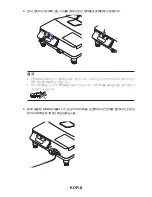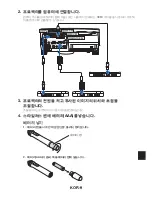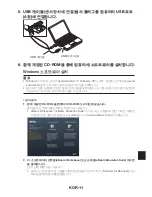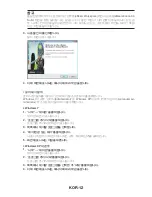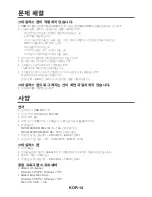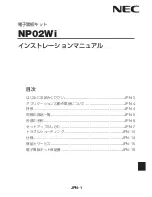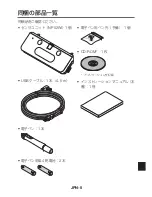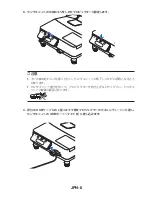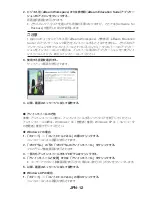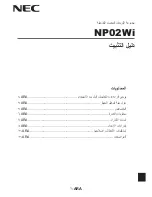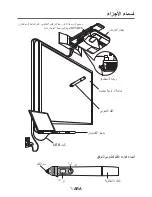JPN-6
JPN-7
セットアップのしかた
セットアップの流れ
1.
センサユニットをプロジェクターに取り付ける
2.
プロジェクターをコンピュータに接続する
3.
プロジェクターの電源を入れ、投写画像の位置・フォーカスを調整する
4.
電子ペンに単
4
乾電池を入れる
5.
添付の
USB
ケーブルでコンピュータとセンサユニットを接続する
6.
添付の
CD-R
O
M
からコンピュータにソフトウェアをインストールする
7.
ソフトウェアを起動し、キャリブレーションを行う
1.
センサユニットをプロジェクターに取り付ける
1.
センサユニットの中央にあるネジカバーを開きます。
2.
プロジェクター本体のスクリーン側の面にある2箇所のくぼみにセンサユニットを取り付
けます。